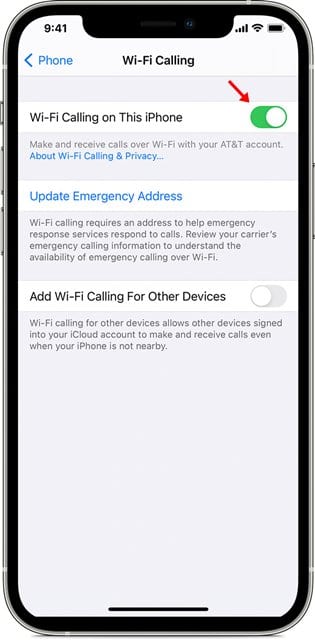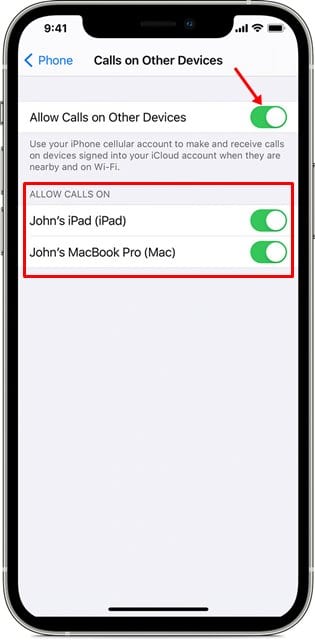Kung nagagamit ka sa iPhone sa makadiyot, tingali pamilyar ka sa Facetime. Ang FaceTime usa ka libre nga video ug audio calling app nga gitukod sa mga iOS device. Gitugotan sa FaceTime ang mga tiggamit nga makig-chat sa ubang mga tiggamit sa iCloud pinaagi sa WiFi o cellular data.
Ang iPhone usab adunay usa ka bahin nga gitawag WiFi Connection. Sa mga wala kabalo, ang WiFi calling kay feature base sa teknolohiya nga gitawag ug SIP/IMS. Kini usa ka teknolohiya nga nagtugot sa mga aparato sa iOS nga makahimo ug makadawat mga tawag gamit ang WiFi.
Kini nga bahin nagtugot kanimo sa paghimo o pagdawat sa usa ka tawag sa telepono kung ikaw adunay koneksyon sa Wi-Fi sa usa ka lugar nga gamay o walay cellular coverage. Sa tinuud kini usa ka maayo nga bahin, ug mahimo kini magamit sa paghimo og mga tawag sa tingog gamit ang WiFi.
Gawas sa paghimo o pagdawat og mga voice call sa WiFi, ang WiFi calling nagtugot usab sa FaceTime Video calls ug iMessage texts pinaagi sa WiFi connection. Mao nga, kini usa ka mapuslanon nga bahin, labi na kung nagpuyo ka sa usa ka lugar diin dili kaayo maayo ang pagsakup sa cellular.
Mga lakang aron ma-enable ang Wi-Fi Connection sa iPhone
Kung interesado ka sa pagpagana niini nga bahin sa imong iPhone, nan kinahanglan nimo nga sundon ang yano nga lakang nga gihatag sa ubos. Dinhi among gipaambit ang usa ka sunod-sunod nga giya sa pagpagana sa Wi-Fi connectivity sa imong Apple iPhone. Atong susihon.
- Una sa tanan, bukas Mga setting sa imong iPhone.
- Sa Settings, i-tap ang telepono .
- Sa sunod nga panid, i-klik ang opsyon Sumpaysumpaya sa WiFi .
- Karon gamita ang toggle button sa luyo "Mga Tawag sa Wi-Fi sa Kini nga iPhone" aron mahimo ang bahin.
- Sa higayon nga mahimo, kinahanglan nimo Kumpirma ang imong adres alang sa mga serbisyo sa emerhensya .
Giunsa pag-enable ang koneksyon sa wifi alang sa ubang mga aparato?
Aw, kung gisuportahan sa imong carrier ang koneksyon sa WiFi, mahimo nimong mapalihok ang bahin sa bisan unsang ubang aparato nga konektado sa imong iCloud account. Busa, kamo kinahanglan nga sa pagbuhat sa mga lakang sa imong iPhone o sa bisan unsa nga lain nga iOS device nga gihisgotan sa ubos.
- Una sa tanan, bukas Mga setting sa imong iPhone.
- Sa Settings, i-tap ang telepono .
- Sa sunod nga panid, i-klik ang opsyon Sumpaysumpaya sa WiFi .
- Karon gamita ang toggle sa luyo sa kapilian "Idugang ang Wi-Fi Calling sa Ubang mga Device" .
- Kung nahuman na, ang Safari Webview mag-aghat kanimo sa pag-sync sa imong ubang mga aparato.
- Kung nahuman na, ang usa ka lista sa imong mga kwalipikado nga aparato makita sa ilawom sa seksyon nga Tugoti ang mga tawag .
- bangon na karon pagpadagan sa matag device Gusto nimo nga gamiton kini sa mga tawag sa WiFi.
- seguroa lang I-enable ang feature sa WiFi calling sa ubang mga device .
Kini mao ang! nahuman na ko. Mao kini kung giunsa nimo ma-set up ug magamit ang WiFi nga pagtawag sa imong iPhone.
Kini nga artikulo bahin sa kung giunsa ang pagpagana sa WiFi nga pagtawag sa iPhone. Hinaot nga kini nga artikulo nakatabang kanimo! Palihog ipaambit usab sa imong mga higala. Kung adunay ka mga pagduhaduha bahin niini, ipahibalo kanamo sa kahon sa komento sa ubos.